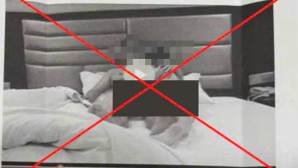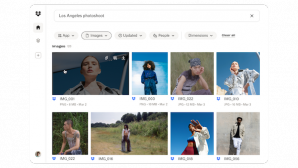Như chúng ta đều biết, giao diện Metro là một điểm nổi bật của Windows 8. Các ô màu đại diện cho các chương trình và đồng thời cung cấp thông tin cập nhật của các chương trình đó. Rất nhanh chóng, các hình ảnh của giao diện này được truyền nhau trên web và đa số cho rằng đây là một sáng tạo đột phá của Microsoft, hứa hẹn sẽ làm cho việc sử dụng hệ điều hành Windows trở nên thú vị hơn.
Nhưng trong bản Windows 8 Consumer Preview, Metro là một thứ gì đó chưa hẳn là thú vị, nhất là khi bạn dùng nó với chuột và bàn phím thay cho màn hình cảm ứng. Các biểu tượng shortcut rất khó dùng, thậm chí có lúc tự dưng biến mất và làm cho quá trình thiết lập các tùy chỉnh trong máy tính trở nên lộn xộn.
Tất nhiên cần nhớ rằng bản Consumer Preview này vẫn chưa phải là phiên bản cuối cùng và mục đích của nó chính là để nhận các phản hồi từ trải nghiệm của người dùng để Microsoft có thể sửa lỗi và các xung đột trước khi chính thức tung ra hệ điều hành hoàn chỉnh. Nếu bạn là người đang có dự định tải về dùng thử bản Consumer Preview này, bạn cần biết trước những vấn đề đó. Có điều, một số trục trặc có vẻ khá nghiêm trọng và sẽ gây khó khăn cho Microsoft khi muốn sửa các lỗi này trong vòng vài tháng tới.
Thử nghiệm này của biên tập viên PC World được thực hiện trên một máy tính để bàn 2 màn hình. Những trục trặc gặp phải với thiết bị này không hề xuất hiện trên các thiết bị màn hình cảm ứng.
Khác biệt khá xa giữa Metro và giao diện máy tính thông thường
Với máy tính cài Windows 8, bạn hoặc có thể sử dụng giao diện Metro như trên Windows Phone 7, hoặc sử dụng giao diện gần giống với giao diện Windows 7 truyền thống. Có điều hai thứ này không chỉ trông khác nhau mà còn hoạt động như thể là hai hệ điều hành độc chạy song song với nhau. Chúng có các thiết lập khác nhau, các ứng dụng độc lập và trên hết là quy luật hoạt động hoàn toàn khác nhau.
Lấy Internet Explorer làm ví dụ, với phiên bản giao diện kiểu truyền thống, IE luôn có các thanh địa chỉ và các nút điều hướng như bạn thường thấy khi làm việc với các trình duyệt thông thường. Bạn có thể để cửa sổ trình duyệt ở chế độ toàn màn hình hay thu nhỏ tùy ý. Với giao diện Metro, hầu hết các nút điều hướng và thanh địa chỉ đều biến mất và nó luôn hoạt động ở ché độ toàn màn hình và bạn không thể thu nhỏ nó được.
Và nếu điều đó chưa đủ làm cho bạn thấy khác biệt vì cùng một ứng dụng lại có tới hai cách hiển thị khác nhau tùy theo giao diện mà bạn lựa chọn thì hãy hình dung vấn đề như thế này. Ví dụ bạn đang lướt web bằng IE ở giao diện Metro, sau đó bạn chuyển về giao diện màn hình thông thường rồi tiếp tục nhấn vào biểu tượng IE. Bạn sẽ ngạc nhiên vì không thấy trang web mà mình vừa duyệt trong Metro đâu cả. Thay vào đó bạn sẽ thấy mình vào một trang web mới. Hiện tượng này không giống như hai giao diện trên cùng một thiết bị mà giống như là hai hệ điều hành cùng tồn tại song song với nhau.
Không phải lúc nào cũng "vào" được Metro
Một trong những điểm gây khó chịu trong việc dùng Metro trên máy tính để bàn (đặc biệt trong trường hợp máy tính sử dụng 2 màn hình) là bạn rất dễ bị “văng” khỏi giao diện này. Ở đây, PC World để màn hình chính ở giao diện Metro và màn hình còn lại ở giao diện màn hình thường. Khi bạn làm việc với màn hình thường, màn hình kia cũng tự động chuyển về giao diện đó. Trong trường hợp bạn làm việc với màn hình chính Metro, chỉ cần bạn lựa chọn không đúng, ví dụ như chạy một ứng dụng không được “Metro-hóa”, bạn cũng sẽ bị “văng“ khỏi giao diện này.
Giao diện Metro của Windows 8 rất tươi vui và sống động. Song, phải thử qua mới thấy có nhiều điểm chưa thực sự làm hài lòng người dùng.
Các shortcut Metro rất bất tiện
Rõ ràng là giao diện Metro được thiết kế để tương tác chủ yếu với đầu ngón tay bởi quá trình sử dụng nó với chuột và bàn phím thông thường khá là phiền toái. Muốn mở trang Start của Metro, bạn cần di trỏ chuột vào góc trái bên dưới màn hình để làm xuất hiện một cửa sổ nhỏ của trang này. Với thói quen của người dùng vốn quen với hàng ngàn kiểu giao diện flash trên web, bạn sẽ nhấn vào cửa sổ nhỏ này. Với Windows 8, nếu bạn làm thế, bạn sẽ chỉ nhấn vào màn hình hay bất kì biểu tượng nào nằm bên dưới ô cửa sổ nhỏ hiện ra đó mà thôi. Để kích hoạt giao diện Metro, bạn cần giữ cho con trỏ chuột nằm khuất hẳn khỏi màn hình rồi mới bấm. Làm quen với điều này cũng chẳng khó khăn lắm song nó trái ngược với thói quen sử dụng của người dùng từ nhiều năm qua.
Nhưng thực ra có một cách khác đơn giản hơn để kích hoạt giao diện Metro là sử dụng phím Windows của bàn phím. Bạn nhấn phím này và chọn giao diện mà bạn muốn dùng.
Như đã nói ở trên, ở chế độ mặc định trình duyệt IE không hiển thị thanh địa chỉ, các nút điều hướng và cả các tab mà người dùng đã mở ra khi mở IE ở giao diện Metro. Bạn cần làm quen với việc phải để con trỏ chuột ở một vùng trống trên trang web, nhấn phím chuột phải để làm xuất hiện các tùy chọn điều chỉnh các hiển thị trên giao diện IE.
Ứng dụng Metro dễ điều khiển bằng ngón tay hơn là với trỏ chuột
Giao diện của hầu hết ứng dụng Metro là theo chiều ngang và được thiết kế để cuộn xuống dưới, đôi khi là cuộn qua 2-3 trang màn hình. Cách thức này rõ ràng là thích hợp cho việc điều khiển trực tiếp bằng đầu ngón tay trênmáy tính bảng chứ không thực sự thích hợp cho việc dùng con trỏ chuột. Bạn có lẽ sẽ cần tới bánh xe cuộn trên con chuột máy tính một cách thường xuyên nếu muốn di chuyển xuống dưới ứng dụng.
Ứng dụng Metro luôn hiển thị toàn màn hình và khó chuyển đổi qua lại

Thoạt nhìn thì giao diện Metro rất ấn tượng với sự gọn gàng của các ứng dụng. Song đôi khi bạn cần phải làm việc với 2 ứng dụng cùng một lúc, điều thường xảy ra khi làm việc với máy tính từ trước tới nay. Đơn giản như khi bạn muốn so sánh dữ liệu hoặc đơn giản chỉ là chuyển dữ liệu từ ứng dụng này sang ứng dụng khác. Thông thường, bạn chỉ cần thu nhỏ chúng lại và đặt bên cạnh nhau để thuận tiện cho việc quan sát và thao tác. Với giao diện Metro, bạn cần nhấn vào phía trên của ứng dụng rồi chuyển nó về cạnh màn hình, Metro sẽ sắp xếp chúng dưới dạng các thanh đặt cạnh nhau theo chiều dọc. Nhìn thì có vẻ hay song lại rất bất tiện với nhiều ứng dụng.
Ứng dụng Metro nhìn rất đẹp, song cung cấp được ít thông tin
Ứng dụng quản lí nhạc Music là một ví dụ điển hình cho nhận định trên về sự “thưa thớt” của thông tin tại mỗi màn hình của Windows 8. Các trường thông tin về album, nghệ sĩ thể hiện, tên bài hát được sắp xếp thành các ô nối tiếp nhau. Với màn hình rộng của PC World, nó hiển thị được 24 ô như vậy và người dùng phải tiếp tục cuộn xuống để xem tiếp. Nếu cuộn quá nhanh, thay vì các hình ảnh liên quan tới nhạc, bạn sẽ chỉ thấy các ô vuông màu xám và phải mất vài giây để các thông tin hiển thị đầy đủ. Điều này rõ ràng không thú vị gì nếu bạn có hàng trăm album trong kho nhạc của mình.

Các ứng dụng khác của Microsoft như People và các ứng dụng ảnh cũng có cách thiết kế tương tự. Người dùng ứng dụng Evernote gần như không thể tìm thấy các ghi chú cũ trong số rất nhiều các ghi chú mà họ đã lưu. Với ứng dụng này, Metro chỉ hiện có 14 ô trên màn hình thử nghiệm, các ô đại biểu cho các ghi chú này được sắp xếp một cách đơn điệu và không cho phép thực hiện các lệnh tìm kiếm. Chắc chắn Evernote sẽ phải cải tiến điều này trong các phiên bản tiếp theo. Nhưng thực ra, vấn đề cơ bản nhất ở đây là cách thức thiết kế ứng dụng phục vụ cho mục đích sử dụng màn hình cảm ứng của máy tính bảng thay vì bàn phím và chuột của máy tính truyền thống.
Menu của Windows 8 không thống nhất trên 2 kiểu giao diện
Nếu bạn nhấn chọn biểu tượng Settings ở trang Start của giao diện Metro, bạn sẽ chỉ có thể thiết lập các thông số cho trang Start này mà thôi. Bạn cũng có thể nhấn chọn "PC Settings" song nó lại không bao gồm đầy đủ các tùy chọn như những người dùng Windows thường thấy ở Control Panel. Để vào được Control Panel, bạn cần nhấn vào biểu tượng Settings khi ở màn hình giao diện truyền thống. Hiện chưa thể rõ được người dùng có quen với phong cách này hay không, song người thử nghiệm cho rằng những người dử dụng Windows 8 trên máy tính truyền thống sẽ ưa thích giao diện cũ hơn.
Tuy vậy vẫn phải nhấn mạnh rằng những người thử nghiệm rất thích giao diện Metro và hi vọng Microsoft sẽ có những điều chỉnh đối với hệ điều hành một cách sớm nhất có thể. Với việc 2 kiểu giao diện hoạt động như hiện tại chưa có sự đồng nhất, rõ ràng Microsoft sẽ còn nhiều việc phải làm để Windows 8 trở thành một hệ điều hành thú vị hoạt động ổn định trên mọi thiết bị mà nó được cài đặt.